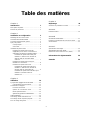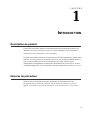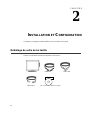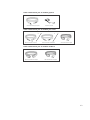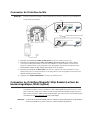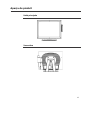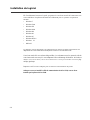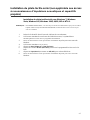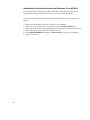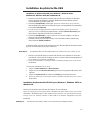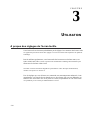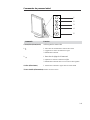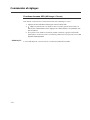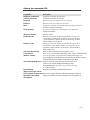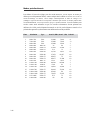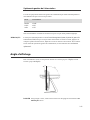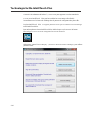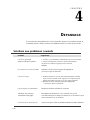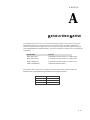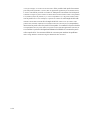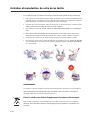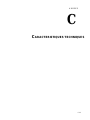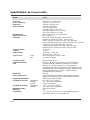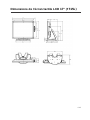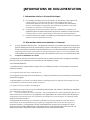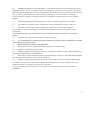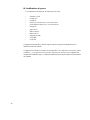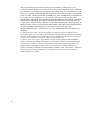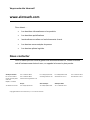Elo 1715L 17" Touchscreen Monitor Mode d'emploi
- Catégorie
- Téléviseurs
- Taper
- Mode d'emploi

(illustré avec un lecteur de bande magnétique)
Guide de l’utilisateur de l’écran tactile
Ecran tactile LCD de bureau 1715L 17”
(Lecteur de bande magnétique disponible en option)
SW601799 Rév. C

Copyright © 2018 Elo Touch Solutions, Inc. Tous droits réservés.
Aucune partie de cette publication ne peut être reproduite, transmise, transcrite, stockée dans un
système de récupération ou traduite dans une autre langue ou un langage informatique, sous
quelque forme que ce soit ou par quelque moyens que ce soit, en ce compris, mais sans y être
limité, les supports électroniques, magnétiques, optiques, chimiques, manuels ou autre sans
l’autorisation écrite préalable de Elo Touch Solutions, Inc.
Avertissement
Les informations contenues dans ce document sont sujettes à modification sans préavis. Elo
Touch Solutions, Inc. et ses sociétés affiliées (appelées ensembles "Elo") n’apportent aucune
garantie concernant le contenu et renoncent spécifiquement à toute garantie implicite de qualité
marchande ou d’adéquation à un usage particulier. Elo se réserve le droit de réviser cette
publication et d’apporter les modifications nécessaires de temps en temps au niveau du contenu
sans obligation pour Elo de notifier quiconque de telles modifications ou révisions
Attestations de marque déposée
AccuTouch, CarrollTouch, Elo (logo), Elo Touch Solutions, Elo TouchSystems, IntelliTouch, iTouch,
sont des marques commerciales de Elo et de ses sociétés affiliées. Windows est une marque
commerciale de Microsoft Corporation.

Table des matières
Chapitre 1
Introduction 1
Description du produit ........................................... 1
Mesures de précaution .......................................... 1
Chapitre 2
Installation et configuration 2
Déballage de votre écran tactile ............................ 2
Connexion de l’interface tactile .............................. 4
Connexion interface MSR (option) ........................... 4
Aperçu du produit .................................................... 5
Unité principale .................................................. 5
Vue arrière ......................................................... 5
Installation du pilote tactile ................................... 6
Installation du pilote tactile sériel
(pas
d’application pour les écrans à reconnaissance
d’impulsions acoustiques et capacitifs projetés) ..........
7
Installation du pilote tactile sériel pour
Windows 7,
Windows
Vista,
Windows
XP,
Windows
2000,
ME,
Windows 98/95
et NT 4.0. ................................................... 7
Installation du pilote tactile sériel pour
Windows 3.1 et MS-DOS ................................... 8
Installation du pilote tactile USB ........................ 9
Installation du pilote tactile USB pour
Windows 7,
Windows
Vista,
Windows
XP,
Windows
2000,
ME et
Windows 98 ............... 9
Installation du pilote tactile USB APR pour
Windows 7, Windows VISTA et
Windows XP …............................................. 9
Chapitre 3
Utilisation 10
A propos des réglages de l’écran tactile ................ 10
Commandes du panneau latéral ...................... 11
Commandes et réglages ....................................... 11
Fonctions menu OSD ...................................... 12
Options de commandes OSD .................. 13
Modes présélectionnés .................................... 14
Système de gestion de l’alimentation .............. 15
Angle d’affichage ................................................... 15
Technologie tactile IntelliTouch Plus ......................... 16
Technologie tactile capacitive projetée .................. 17
Prise en charge des gestes ................................... 17
Chapitre 4
Dépannage 18
Solutions aux problèmes courants ........................... 18
Annexe A
Résolution native ............................................................ 19
Annexe B
Sécurité de l’écran tactile ....................................... 21
Entretien et manutention de votre écran tactile ........ 22
Avertissement .......................................................... 22
Annexe C
Spécifications techniques ......................................... 23
Spécifications de l’écran tactile ................................ 24
Dimensions écran tactile LCD 15" (1515L) ............. 25
Informations de réglementation 26
Garantie 29
v


C H A P I T R E
1
INTRODUCTION
Description du produit
Votre nouvel écran tactile combine les performances fiables de la technologie tactile avec les
dernières avancées des technologies d’écran LCD. Cette combinaison crée un flux naturel
d’informations entre un utilisateur et votre écran tactile.
Cet écran LCD intègre un transistor en couches minces (TFT, thin-film-transistor) à matrice active
couleur 17” pour des performances d’affichage supérieures. Une résolution maximum de SXGA
1280 x 1024 est idéale pour afficher les graphiques et images. Parmi les autres
caractéristiques remarquables qui améliorent les performances de cet écran LCD, citons la
compatibilité Plug & Play et les commandes On-Screen Display (OSD, Affichage à l’écran).
Mesures de précaution
Observez tous les avertissements, mesures de précaution et de maintenance tels que
recommandés dans ce manuel de l’utilisateur afin de maximiser la durée de vie de votre
appareil. Voir annexe B pour plus d’informations sur la sécurité relative à l’écran tactile.
1-1

C H A P I T R E
2
INSTALLATION ET CONFIGURATION
Ce chapitre vous explique comment installer votre écran tactile et le logiciel.
Déballage de votre écran tactile
Vérifiez si les éléments suivants sont présents et en bon état :
Ecran LCD Câble VGA Câble USB
Elo QuickStart
CD
Software
Câble sériel CD et Guide d’installation rapide
2-2

Câble d’alimentation pour les modèles japonais
Câble d’alimentation japonais/PSE Adaptateur/Terminal
Câble d’alimentation pour les modèles pour l’Asie
et et
ou ou
Câble d’alimentation Chine/CCC Câble d’alimentation Taïwan/BSMI Câble d’alimentation Corée/KC
Câble d’alimentation pour les modèles mondiaux
Câble d’alimentation Etats-Unis/UL Câble d’alimentation Europe/VDE
2-3

Connexion de l’interface tactile
Remarque : Avant de connecter les câbles à votre écran tactile et à votre PC, veillez à ce que l’ordinateur et
l’écran tactile soient éteints.
Uniquement pour modèles APR,
capacitifs projetés et IntelliTouch Plus
1. Branchez une extrémité du cordon d’alimentation à l’écran et l’autre à la prise CA.
2. Branchez une extrémité de soit le câble sériel (RS232) de l’écran tactile, soit le câble USB de
l’écran tactile (mais pas les deux) à l’arrière de l’ordinateur et l’autre extrémité à l’écran tactile.
Serrez en tournant les deux vis de serrage dans le sens des aiguilles d’une montre pour garantir un bon
branchement à la masse (le câble USB ne possède pas de vis de serrage)
3. Branchez une extrémité du câble vidéo à l’arrière de l’ordinateur et l’autre extrémité à l’écran
tactile LCD. Serrez en tournant les deux vis de serrage dans le sens des aiguilles d’une montre pour
garantir une bonne mise à la terre
4. Appuyez sur le bouton alimentation à l’arrière pour allumer l’écran.
Connexion de l’interface Magnetic Strip Reader (Lecteur de
bande magnétique, MSR) (option)
Si le MSR est installé sur l’écran, branchez le câble USB du MSR directement sur le PC. Aucun
pilote ne doit être chargé. Pour modifier le mode de fonctionnement MSR d’émulation clavier à
HID, chargez l’utilitaire “MSR CHANGE MODE.EXE” qui se trouve sur le CD TouchTools joint
ou rendez-vous sur www.elotouch.com pour le télécharger.
Remarque : Le mode de fonctionnement MSR peut être commuté au mode HID depuis le mode émulation
clavier et inversement à l’aide de l’utilitaire “MSR CHANGE MODE.EXE”.
2-4
Cordon Câble USB Câble sériel Câble vidéo
alimentation
Cordon Câble USB Câble vidéo
alimentation
Port USB
Fiche CC
Fiche CC

Aperçu du produit
Unité principale
Vue arrière
2-5

Installation du logiciel
Elo TouchSystems fournit un logiciel qui permet à votre écran tactile de fonctionner avec
votre ordinateur. Les pilotes sont situés sur le CD-ROM pour les systèmes d’exploitation
suivants :
• Windows 7
• Windows Vista
• Windows XP
• Windows 2000
• Windows Me
• Windows 98
• Windows 95
• Windows NT 4.0
• Windows 3.1
• MS-DOS
Les dernières versions des pilotes et les informations pour d’autres systèmes d’exploitation sont
disponibles sur le site web de Elo TouchSystems à l’adresse www.elotouch.com.
Votre écran tactile Elo est conforme Plug-and-Play. Les informations sur les capacités vidéo de
votre écran tactile sont envoyée à votre adaptateur vidéo au démarrage de Windows. Si Windows
détecte votre écran tactile, suivez les instructions à l’écran pour installer un écran plug-
and-play générique.
Reportez-vous à la section adéquate pour les instructions d’installation des pilotes.
Selon que vous avez installé le câble de communication sériel ou USB, vous ne devez
installer que le pilote sériel ou USB.
2-6

Installation du pilote tactile sériel (non applicable aux écrans
à reconnaissance d’impulsions acoustiques et capacitifs
projetés)
Installation du pilote tactile sériel pour Windows 7, Windows
Vista, Windows XP, Windows 2000, 98/95, ME et NT4.0.
REMARQUE : Pour Windows 2000 et NT4.0, vous devez disposer des droits d’administrateur pour pouvoir installer
le pilote. Veillez à ce que le connecteur sériel (RS232) soit branché dans l’écran et ouvrez le port
com sur l’ordinateur.
1 Insérez le CD-Rom Elo dans le lecteur de CD-Rom de votre ordinateur.
2 Si la fonction AutoStart de votre lecteur de CD-ROM est active, le système détecte
automatiquement le CD et lance le programme d’installation.
3 Suivez les instructions à l’écran pour réaliser l’installation du pilote pour votre version de
Windows.
4 Si la fonction AutoStart n’est pas active :
5 Cliquez sur Start (Démarrer) > Run (Exécuter).
6 Cliquez sur le bouton Browse (Parcourir) pour trouver le programme EloCd.exe sur le CD-
Rom.
7 Cliquez sur Open (Ouvrir) et ensuite sur OK (OK) pour exécuter EloCd.exe.
8 Suivez les instructions à l’écran pour réaliser l’installation du pilote pour votre version de
Windows.
2-7


Installation du pilote tactile sériel pour Windows 3.1 et MS-DOS
Vous devez posséder un pilote de souris DOS (MOUSE.COM) installé pour votre souris si
vous souhaitez continuer à utiliser votre souris avec votre écran tactile dans DOS.
Pour installer Windows 3.x et MS-DOS à partir de Windows 95/98, suivez les instructions ci-
dessous :
1. Insérez le CD-Rom dans le lecteur de CD-Rom de votre ordinateur.
2. A partir de l’invite de DOS, entrez d: et appuyez sur la touche Enter (Entrée) pour
sélectionner le CD-Rom (une lettre différente peut être assignée à votre lecteur de CD-Rom).
3. Entrez cd\elodos_w31 pour passer sur le répertoire correct.
4. Entrez Install (Installation) et appuyez sur Enter (Entrée) pour démarrer l’installation.
5. Alignez l’écran tactile.
2-8

Installation du pilote tactile USB
Installation du pilote tactile USB pour Windows 7, Windows Vista,
Windows XP, Windows 2000, ME et Windows 98.
1. Insérez le CD-Rom Elo dans le lecteur de CD-Rom de votre ordinateur. Si Windows
2000 ou Windows 98 démarre le Add New Hardware Wizard (Assistant Ajout de
nouveau matériel), procédez comme suit :
2. Choisissez Next (Suivant). Sélectionnez “Search for the best driver for your device
(Recommended) (Rechercher le meilleur pilote pour votre périphérique (recommandé))”
et choisissez Next (Suivant).
3. Lorsqu’une liste d’emplacements de recherche est affichée, placez une coche sur
“Specify a location (Spécifier un emplacement)” et utilisez Browse (Parcourir) pour
sélectionnez le répertoire \EloUSB sur le CD-Rom Elo.
4. Choisissez Next (Suivant). Lorsque le pilote de l’écran tactile USB Elo a été détecté,
choisissez à nouveau Next (Suivant).
5. Plusieurs fichiers sont alors copiés. Insérez votre CD Windows 98 si le système vous y
invite. Choisissez Finish (Terminer).
Si Windows 2000 ou Windows 98 ne démarre pas le Add New Hardware Wizard (Assistant
Ajout de nouveau matériel), procédez comme suit :
REMARQUE : Pour Windows 2000, vous devez disposer des droits d’administrateur pour installer le pilote.
1. Insérez le CD-Rom Elo dans le lecteur de CD-Rom de votre ordinateur. Si la fonction
AutoStart de votre lecteur de CD-Rom est active, le système détecte automatiquement le
CD et démarre le programme d’installation.
2. Suivez les instructions à l’écran pour réaliser l’installation du pilote pour votre version
de Windows.
Si la fonction AutoStart n’est pas active :
1. Cliquez sur Start (Démarrer) > Run (Exécuter).
2. Cliquez sur le bouton Browse (Parcourir) pour trouver le programme EloCd.exe sur le
CD-Rom.
3. Cliquez sur Open (Ouvrir) et ensuite sur OK (OK) pour exécuter EloCd.exe.
4. Suivez les instructions à l’écran pour réaliser l’installation du pilote pour votre version
de Windows.
Installation du pilote tactile USB APR pour Windows 7, Windows VISTA et
Windows XP
Insérez le CD-Rom ELO dans le lecteur de CD-Rom de votre ordinateur.
Suivez les instructions à l’écran pour réaliser l’installation du pilote APR 3.1 pour votre version
de Windows. Ne branchez pas le câble USB tant que le logiciel n’est pas entièrement chargé.
Lorsque vous avez terminé, branchez le câble USB et les données d’alignement sont alors
transférées.
REMARQUE : Pour obtenir le dernier pilote, rendez-vous sur elotouch.com et téléchargez le pilote.
2-9

C H A P I T R E
3
UTILISATION
A propos des réglages de l’écran tactile
Votre écran tactile ne nécessitera probablement pas de réglages. Des variations dans la sortie vidéo
et l’application peuvent nécessiter des réglages sur votre écran tactile afin d’optimiser la qualité de
l’affichage.
Pour de meilleures performances, votre écran tactile doit fonctionner en résolution native, soit
1280 x 1024 à 80k-75 Hz. Utilisez le panneau de commande de l’affichage dans Windows pour
sélectionner la résolution 1280 x 1024.
Travailler à d’autres résolutions dégrade les performances vidéo. Pour plus d’informations,
veuillez vous reporter à l’Annexe A.
Tous les réglages que vous effectuez aux commandes sont automatiquement mémorisés. Cette
caractéristique vous évite de devoir réinitialiser vos choix chaque fois que vous débranchez ou
branchez votre écran tactile. En cas de panne de courant, les paramètres de votre écran tactile
ne reprendront pas les valeurs par défaut définies à l’usine.
3-10


Commandes du panneau latéral
1
2
3
4
5
Commande Fonction
1 Menu/Exit (Menu/Sortie) Affiche/quitte les menus OSD.
2 1. Entre dans la commande du contraste de l’OSD
2. Augmente la valeur de l’élément à régler
3. Sélectionne l’élément
3 1. Entre dans le réglage de la luminosité
2. Diminue la valeur de l’élément à régler
3. Sélectionne l’élément dans le sens contraire des aiguilles
4 Select (Sélectionner) 1. Sélectionne l’élément à régler dans les menus OSD
5 Power Switch (Alimentation) Allume ou éteint l’écran
3-11

Commandes et réglages
Fonctions du menu OSD (Affichage à l’écran)
Pour afficher et sélectionner les fonctions du menu OSD (Affichage à l’écran) :
1. Appuyez sur la touche Menu (Menu) pour activer le menu OSD.
2. ou vous permettent de vous déplacer dans le sens des aiguilles d’une montre ou
dans le sens contraire dans le menu. Appuyez sur “Enter (Entrée)” et le paramètre sera
mis en évidence.
3. Pour quitter l’écran OSD à tout moment pendant l’utilisation, appuyez sur la touche
Menu (Menu). Si aucune touche n’est enfoncée pendant une brève période, l’écran OSD
disparaît automatiquement.
REMARQUE : L’écran OSD disparaît si aucune activité n’est détectée pendant 45 secondes.
3-12

Options de commande OSD
Commande Description
Brightness (Luminosité) Augmente ou diminue la luminosité
Contrast (Contraste) Augmente ou diminue le contraste
Position H Déplace l’écran vers la gauche ou vers la droite
Position V Déplace l’écran vers le haut ou vers le bas
Phase Augmente ou diminue le bruit de la neige de l’image après avoir
effectué le réglage automatique
Clock (Horloge) L’horloge est réglée avec précision après avoir effectué le
réglage automatique
Sharpness (Netteté) Règle la netteté
Position H OSD Déplace la position de l’OSD horizontalement sur l’écran. Si
est enfoncé, le menu OSD se déplace vers le côté droit de
l’écran. De même, lorsque le bouton est enfoncé, le menu
OSD se déplace vers la gauche
Position V OSD Déplace la position de l’OSD verticalement sur l’écran. Si
est enfoncé, le menu OSD se déplace vers le haut de l’écran.
De même, lorsque le bouton est enfoncé, le menu OSD se
déplace vers le bas
OSD Time (Durée OSD) Règle la durée d’affichage du menu OSD à l’écran
Color Balance Avec ou , sélectionnez 9300, 6500, 5500, 7500 et UTILISATEUR.
(Balance couleurs) Ce n’est que lorsque vous sélectionnez UTILISATEUR que vous
pouvez apporter des modifications au contenu R/G/B (RVB). Appuyez
sur Enter (Entrée) pour restaurer les paramètres par défaut
Auto-Adjust (Réglage auto.) Appuyez sur Auto (Auto) pour activer cette fonction. La
fonction Auto-Adjust (Réglage automatique) règle
automatiquement la position V, la position H, l’horloge
et la phase horloge
Recall Defaults Restaure les paramètres par défaut du moniteur
(Rappel valeurs par défaut)
OSD Language (Langue OSD) Choix entre Anglais, Français, Allemand, Espagnol et Japonais
Information Description Indique la résolution actuelle, la fréquence H et la fréquence V
(Description)
3-13

Modes présélectionnés
Pour réduire le besoin de réglage pour des modes différents, l’écran dispose de modes par
défaut qui sont fréquemment utilisés, comme indiqué dans le tableau ci-dessous. Si l’un de ces
modes d’affichage est détecté, l’écran adapte automatiquement la taille de l’image et le
centrage. Lorsqu’aucun mode ne correspond, l’utilisateur peut stocker ses modes préférés dans
les modes utilisateur. L’écran peut stocker jusqu’à 7 modes utilisateur. La seule condition pour
stocker comme mode utilisateur est que les nouvelles informations doivent présenter une
différence de 1 KHz pour la fréquence horizontale ou de 1 Hz pour la fréquence verticale ou les
polarités des signaux de synchronisation sont différentes des modes par défaut.
Elmt Résolution Type Scan H. (KHz) Scan V. (Hz) Polarité
1
640 x 350
VGA
31,468
70,09
+/-
2
720 x 400
VGA
31,468
70,08
-/+
3
640 x 480
VGA
31,468
59,94
-/-
4
640 x 480
MAC 66
35
66
-/ -
5
640 x 480
VESA 72
37,861
72,809
-/ -
6
640 x 480
VESA 75
37,5
75
-/-
7
800 x 600
VESA 56
35,156
56,25
+/+
8
800 x 600
VESA 60
37,879
60,317
+/+
9
800 x 600
VESA 75
46,875
75
+/+
10
800 x 600
VESA 72
48,077
72,188
+/+
11
832 x 624
MAC 75
49,71
74,53
-/-
12
1024 x 768
VESA 60
48,363
60,004
-/-
13
1024 x 768
SUN 65
52,45
65
-/-
14
1024 x 768
VESA 70
56,476
70,069
-/-
15
1024 x 768
VESA 75
60,023
75,029
+/+
16
1280 x 1024
VESA 60
63,981
60
+/+
17
1280 x 1024
VESA 75
79,976
75,025
+/+
18
1152 x 864
VESA 75
67,5
75
+/+
19
1280 x 960
VESA 60
60
60
+/+
3-14
La page est en cours de chargement...
La page est en cours de chargement...
La page est en cours de chargement...
La page est en cours de chargement...
La page est en cours de chargement...
La page est en cours de chargement...
La page est en cours de chargement...
La page est en cours de chargement...
La page est en cours de chargement...
La page est en cours de chargement...
La page est en cours de chargement...
La page est en cours de chargement...
La page est en cours de chargement...
La page est en cours de chargement...
La page est en cours de chargement...
La page est en cours de chargement...
La page est en cours de chargement...
-
 1
1
-
 2
2
-
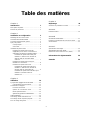 3
3
-
 4
4
-
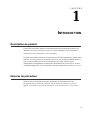 5
5
-
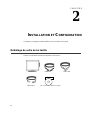 6
6
-
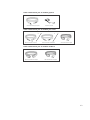 7
7
-
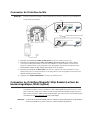 8
8
-
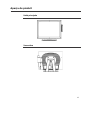 9
9
-
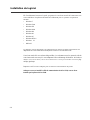 10
10
-
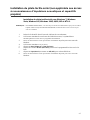 11
11
-
 12
12
-
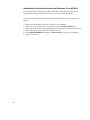 13
13
-
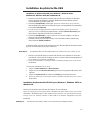 14
14
-
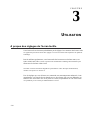 15
15
-
 16
16
-
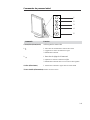 17
17
-
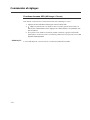 18
18
-
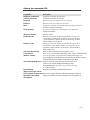 19
19
-
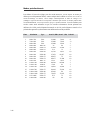 20
20
-
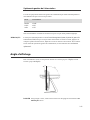 21
21
-
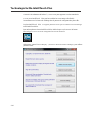 22
22
-
 23
23
-
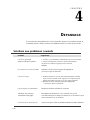 24
24
-
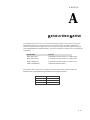 25
25
-
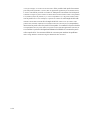 26
26
-
 27
27
-
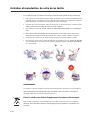 28
28
-
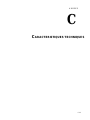 29
29
-
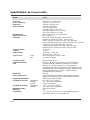 30
30
-
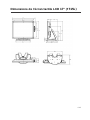 31
31
-
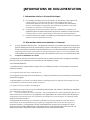 32
32
-
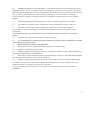 33
33
-
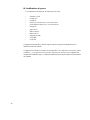 34
34
-
 35
35
-
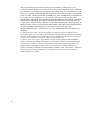 36
36
-
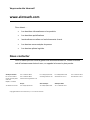 37
37
Elo 1715L 17" Touchscreen Monitor Mode d'emploi
- Catégorie
- Téléviseurs
- Taper
- Mode d'emploi